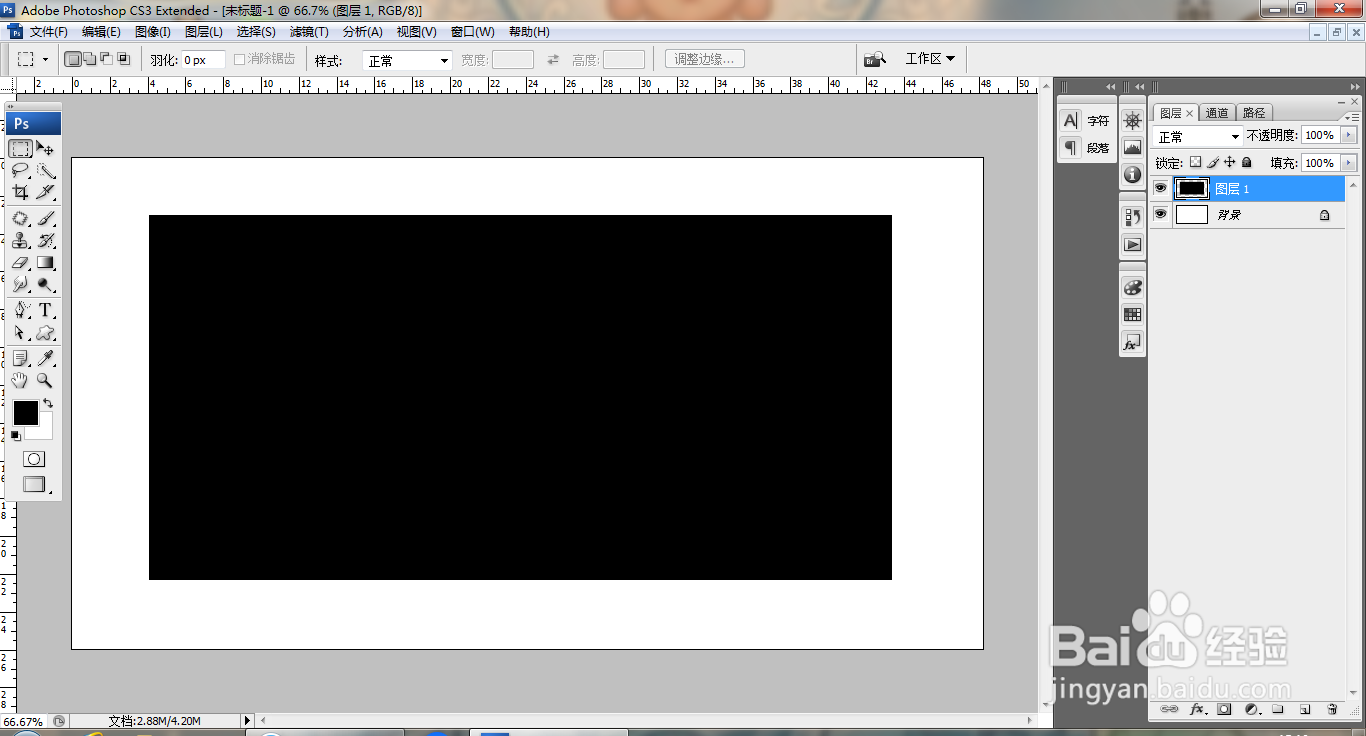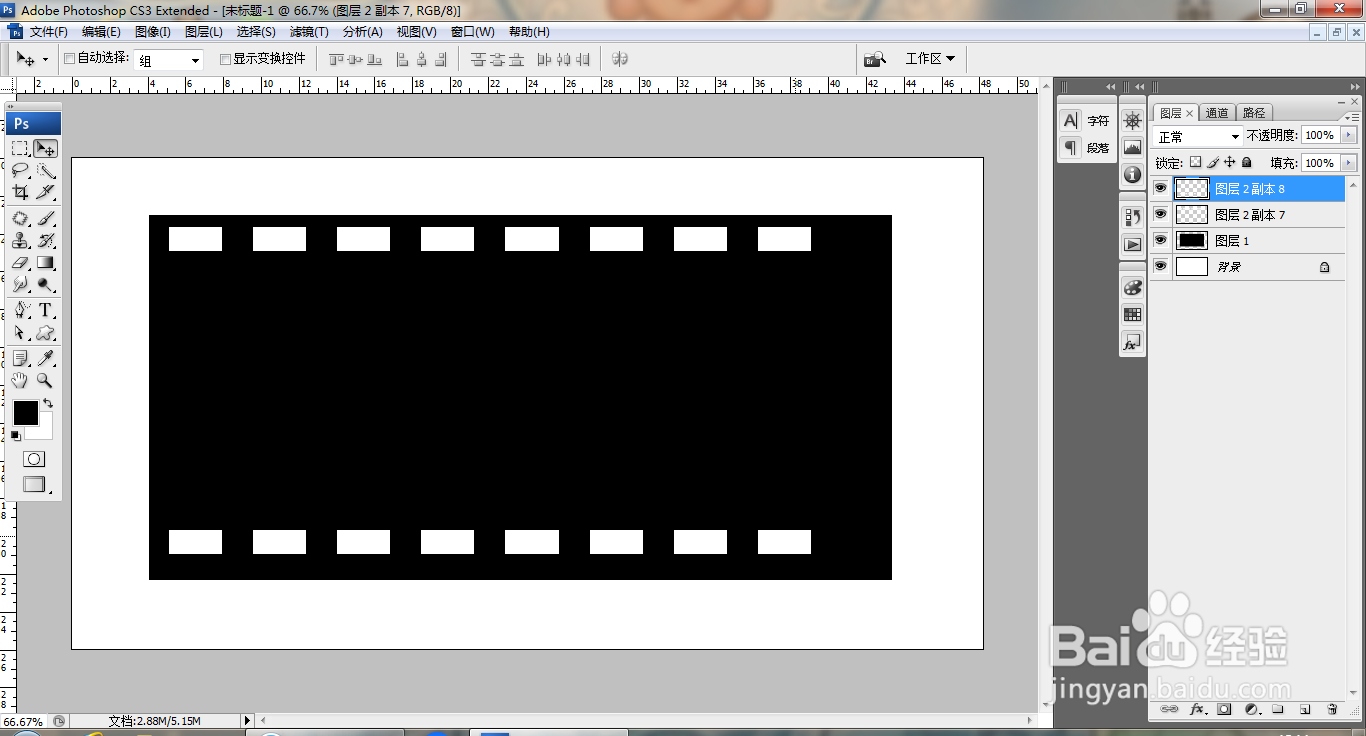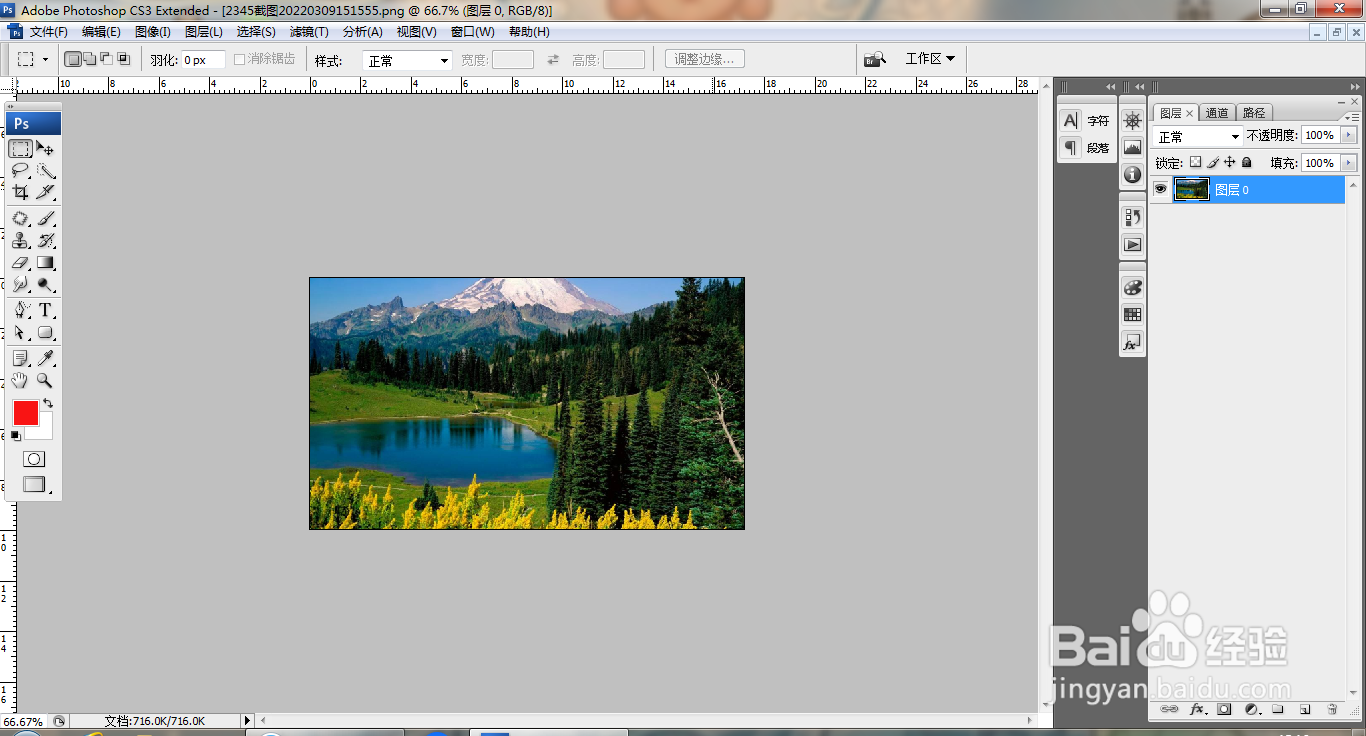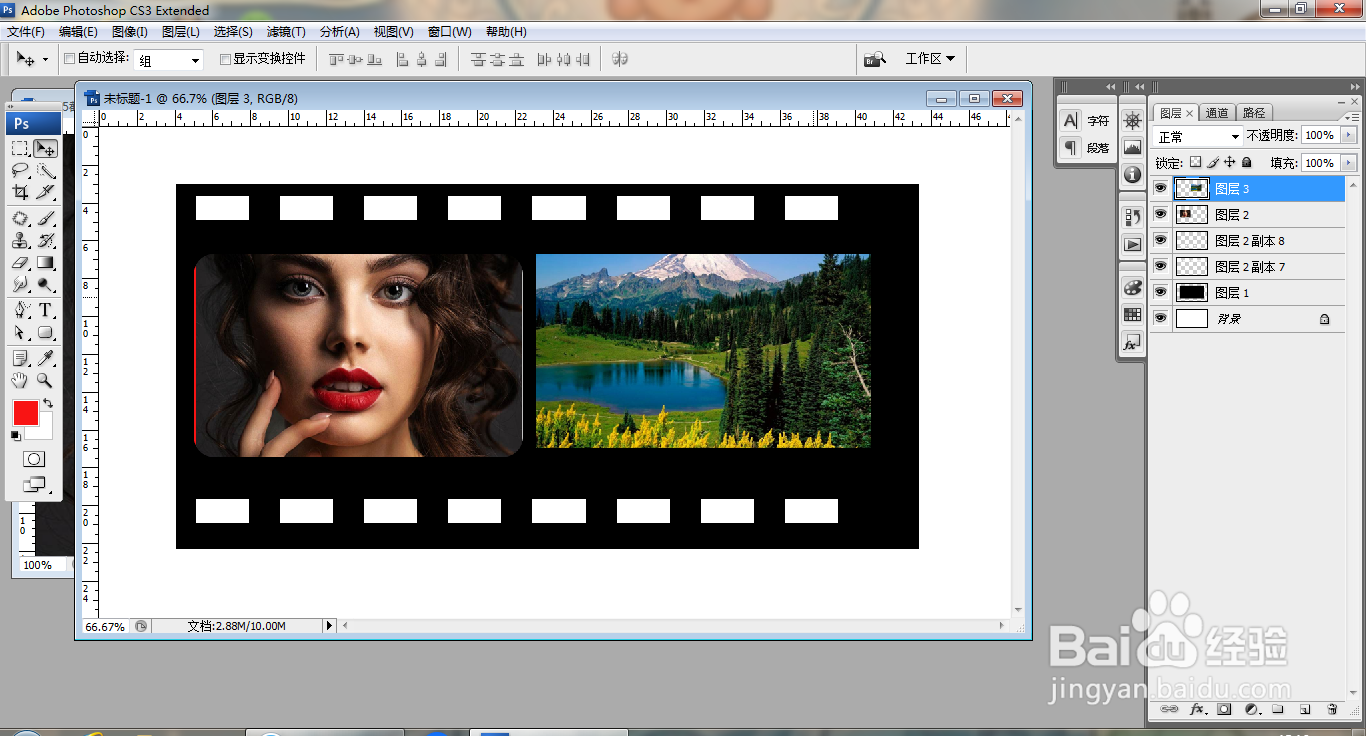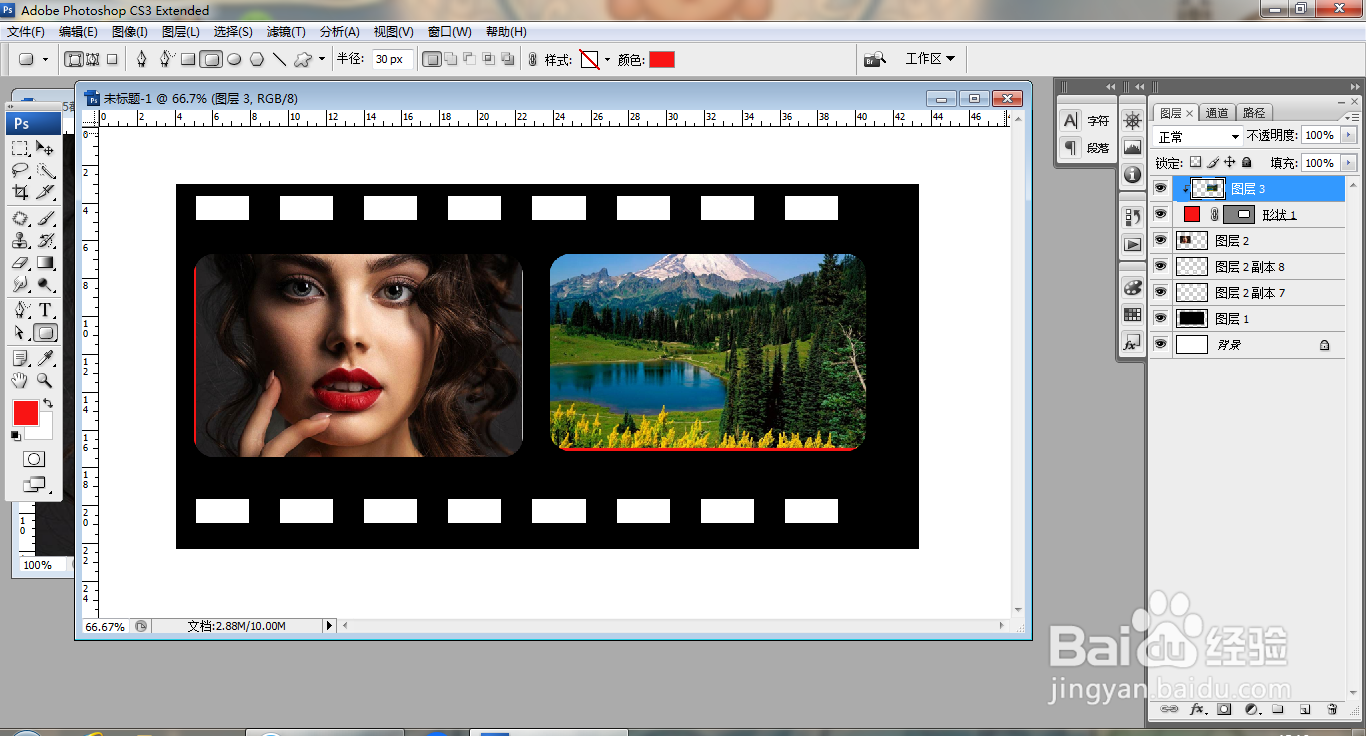PS剪切蒙版工具简单实用
1、打开PS,新建空白背景,选择矩形选区工具,新建图层,绘制选区,填充黑色,如图
2、选中矩形选区工具,绘制矩形选区,填充白色,复制图层,再次复制,如图
3、合并图层,继续复制图层副本,如图
4、打开图片,如图
5、移动图片到当前背景,选择圆角矩形工具,设计剪切蒙版,如图
6、再次打开图片,如图
7、移动图片,如图
8、继续绘制圆角矩形工具,按alt键设计剪切蒙版,如图
9、再次调整图片的位置,如图
声明:本网站引用、摘录或转载内容仅供网站访问者交流或参考,不代表本站立场,如存在版权或非法内容,请联系站长删除,联系邮箱:site.kefu@qq.com。
阅读量:27
阅读量:62
阅读量:74
阅读量:25
阅读量:58